如何设置电脑桌面我的电脑
2025-04-07
来源:bjmtth
编辑:佚名
在电脑使用过程中,“我的电脑”是一个非常重要的入口,它能让我们便捷地访问各种磁盘驱动器、管理文件等。以下就为大家详细介绍如何在电脑桌面上更全面地设置“我的电脑”。
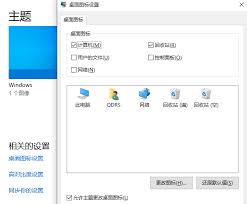
一、找到“我的电脑”图标

首先,在电脑桌面上寻找“我的电脑”图标。如果桌面上没有,可以通过以下方法添加:在桌面空白处右键单击,选择“个性化”,在弹出的窗口中点击左侧的“主题”,然后在右侧找到“桌面图标设置”。在“桌面图标设置”对话框中,勾选“计算机”,点击“确定”,“我的电脑”图标就会出现在桌面上。
二、设置显示方式
双击“我的电脑”图标打开后,可以根据自己的需求设置显示方式。在窗口空白处右键单击,能选择“查看”,这里提供了多种显示选项,如超大图标、大图标、中等图标、小图标、列表、详细信息等。选择适合自己的显示方式,比如想要更清晰地查看文件图标就选大图标或超大图标;若想快速浏览文件信息,可选择详细信息。
三、排列图标
同样在“查看”菜单下,还有“排序方式”和“分组依据”选项。通过“排序方式”,可以按照名称、大小、项目类型、修改日期等对文件进行排序。“分组依据”则能让文件按照类型、大小等进行分组显示,方便我们快速找到同类文件。
四、设置文件夹选项
在“我的电脑”窗口中,点击菜单栏的“工具”,选择“文件夹选项”。在这里可以设置很多重要参数,比如常规选项卡中可以选择是否显示隐藏文件、文件扩展名等;查看选项卡能进一步调整文件夹内容的显示方式,如是否显示状态栏、导航窗格等;搜索选项卡可设置搜索的方式和范围等。
通过以上这些设置,能让你更全面、便捷地使用“我的电脑”,轻松管理电脑中的各种文件和资源,提升电脑使用效率。
相关下载
小编推荐
更多++









